html' target='_blank'>win10系統下,用戶在繪制CAD時通常都需要設置一個合適的標注字體大小,否則會嚴重影響打印的效果。那么,我們該如何設置標注字體大小呢?接下來,就隨小編一起看看win10系統自定義CAD標注字體大小的方法吧!
具體如下:
1、打開CAD編輯器,在軟件界面左上角點擊“文件”——“打開”,然后在彈出的窗口中按照路徑找到要打開的CAD文件,選中打開即可。
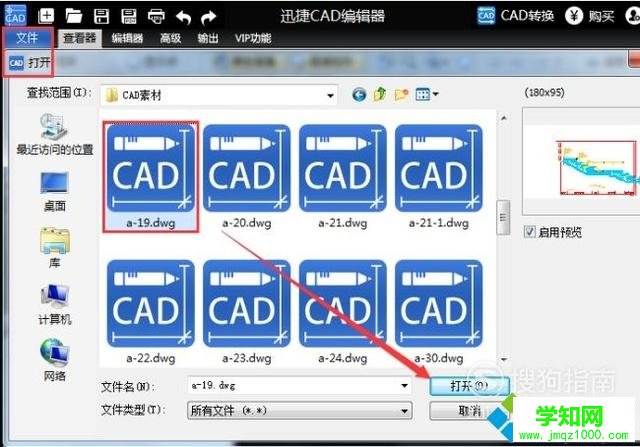
2、文件打開后,在查看器界面頂部工具菜單中點擊放大鏡圖標,放大要編輯的文件。

3、找到想要更改標注字體大小標注內容,找到之后的,用鼠標點擊選中,接著我們就可以在軟件左側列表中看見“文字屬性”窗口,在這里可更改選中文字的字體大小。
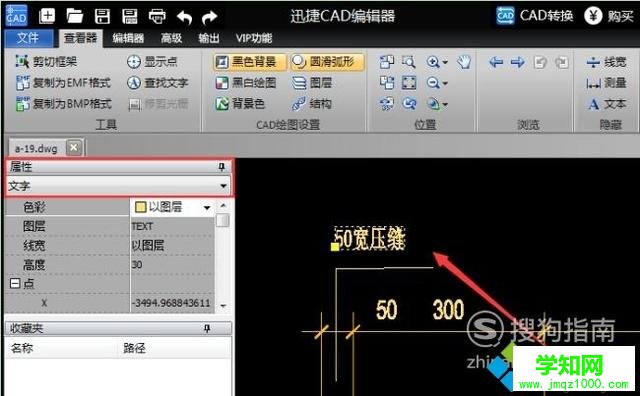
4、在文字屬性窗口列表中找到“高度”,修改字體高度,這里原本的高度是“30”,想要將字體改大可以改成“50”,修改完成后,按回車鍵,就可以看到選中的文本變成所設置的高度。

win10系統自定義CAD標注字體大小的方法就為大家介紹到這里了。方法并不復雜,有同樣需求的朋友們,都可以動手嘗試看看!
鄭重聲明:本文版權歸原作者所有,轉載文章僅為傳播更多信息之目的,如作者信息標記有誤,請第一時間聯系我們修改或刪除,多謝。
新聞熱點
疑難解答